Widget Mes Formations : Besoins
L'onglet Besoins du widget Mes Formations vous permet de visualiser les besoins de formation créés par vous ou pour vous, ainsi que les détails relatifs à ces besoins.
Présentation
Les widgets formation affichent les formations dans deux onglets : l’onglet Inscriptions et l’onglet Besoins. L’onglet Inscriptions répertorie les inscriptions. Celles-ci correspondent à des demandes de formation dans le cadre de sessions spécifiques. Ces demandes peuvent émaner des collaborateurs eux-mêmes, des managers pour leur équipe, des responsables formation via le back office ou d’un administrateur via import. L’onglet Besoins répertorie les formations demandées par les collaborateurs eux-mêmes, par les managers pour leur équipe, ou par un responsable formation via le back office. Les besoins ne sont pas liés à une session spécifique, mais ils peuvent faire l’objet d’une Échéance Souhaitée. Sous ces deux onglets, le widget affiche toutes les demandes de formations et toutes les formations en cours, terminées ou à venir. Ces onglets permettent donc d’assurer le suivi des formations du besoin à la finalisation. Cette rubrique décrit le processus de suivi et de consultation de vos formations dans le widget formation.
L’onglet Besoins affiche les informations principales concernant chaque besoin : le nom de la formation, les données relatives à la dernière modification du besoin (nom et date), son statut de priorité, par exemple Importante ou Moyenne, le statut du besoin, par exemple Souhaité ou Accepté, et s'il fait l’objet d’une formation présentielle.
Chaque onglet possède un filtre vous permettant d’afficher uniquement certaines informations. Les inscriptions peuvent être filtrées en fonction du nom de la formation, du statut de l’inscription (par exemple Acceptée ou Liste d’attente) et, via la vue manager, selon le nom du stagiaire. Les besoins peuvent être filtrés sur la base de trois catégories : le nom de la formation (par exemple « Excel pour débutants »), le statut du besoin (par exemple Souhaité ou Accepté), le statut de priorité du besoin (par exemple Important ou Moyen) et, via la vue manager, selon le nom du stagiaire.
Il est également possible de visualiser la description de l’action ou du cycle pour lequel l'inscription ou le besoin a été créé dans le Catalogue de formation directement depuis le widget.
Le tableau ci-dessous fournit une explication supplémentaire des éléments visuels et des actions qui peuvent être effectuées dans les widgets formation :
Élément | Fonction |
|---|---|
 | Pour accéder directement à une unité d’apprentissage du LMS |
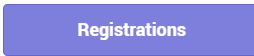 | Pour visualiser l'onglet Inscriptions |
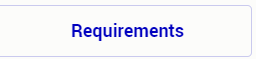 | Pour visualiser l'onglet Besoins |
 | Pour filtrer l’onglet Inscriptions ou l'onglet Besoins |
 | Pour agrandir le widget |
 | Pour réduire le widget |
 | Pour visualiser la description d'une formation dans le Catalogue de formation |